Диаграмма Ганта (от английского, Gantt chart) — это вид столбчатых диаграмм, которые применяются для планирования в управлении проектами. Такая диаграмма показывает, что, когда и каким образом должно быть сделано в конкретном проекте. Простыми словами, диаграмма Ганта — это инструмент для управления задачами, планирования и отслеживания прогресса по конкретным проектам.
Она представляет собой стандартную гистограмму с двумя осями — горизонтальной и вертикальной. Первая ось используется для определения дат начала и окончания проекта (дедлайнов), вторая применяется для представления конкретных задач.
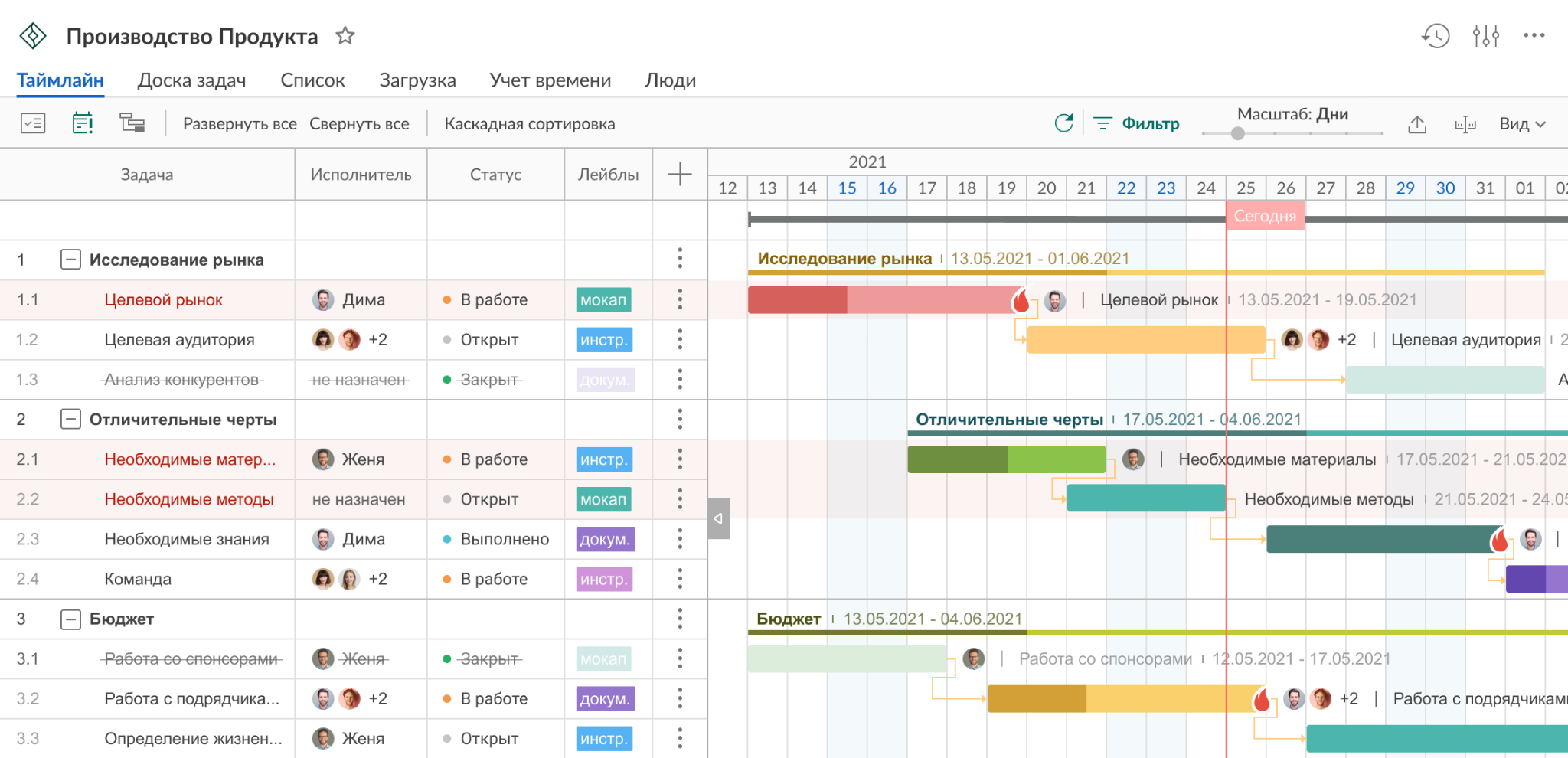
Зачем нужна диаграмма Ганта
Диаграмму Ганта легко читать, она дает обзор основных задач, сводя информацию о них в удобное визуальное представление. И все это в одном месте.
Диаграмма Ганта:
- Позволяет отслеживать общий ход проекта и визуализировать его удобным для всех участников команды образом.
- Помогает выделять основные проблемы в текущей работе. Руководители или менеджеры могут увидеть пробелы, которые могут замедлять прогресс проекта и сразу принять необходимые меры, чтобы локализовать такую проблему.
- Повышает эффективность менеджеров проектов, так как обеспечивает наглядное представление последовательности задач, которые необходимо выполнить. Важно, что для каждой задачи выделяется ответственный. Это также мотивирует.
- Помогает отследить эффективность текущих рабочих процессов и сравнить их с эталонными этапами. Особенно это ценно для руководителей проектов, которые должны отслеживать прогресс по конкретным задачам.
- Помогает оценить времязатраты, необходимые для решения каждой конкретной задачи. Временная шкала удобна как для исполнителей задач, так и для работников, контролирующих прогресс.
Как построить в Excel диаграмму Ганта
Не обязательно использовать платное ПО или прибегать к услугам дополнительных специалистов. Построить этот вид гистограммы можно даже в Excel или в «Google Таблицах».
Чтобы создать диаграмму Ганта, вы можете использовать наш паттерн. В этом случае вам не придется возиться с настройкой таблицы, данными и формулами. Просто скачайте этот шаблон на жесткий диск компьютера и откройте через Microsoft Excel.
В этом шаблоне предусмотрены четыре этапа, с разбивкой по три недели на каждый, общей продолжительностью 12 недель.
- В строке «Название проекта» укажите название текущего проекта.
- В строке «Менеджер» укажите имя менеджера проекта.
- В строке «Название компании» введите название компании.
- В строке «Дата» впишите актуальную дату проекта.
Переименуйте задачи, которые указаны в крайней левой колонке, на те, которые актуальны для вашего проекта.
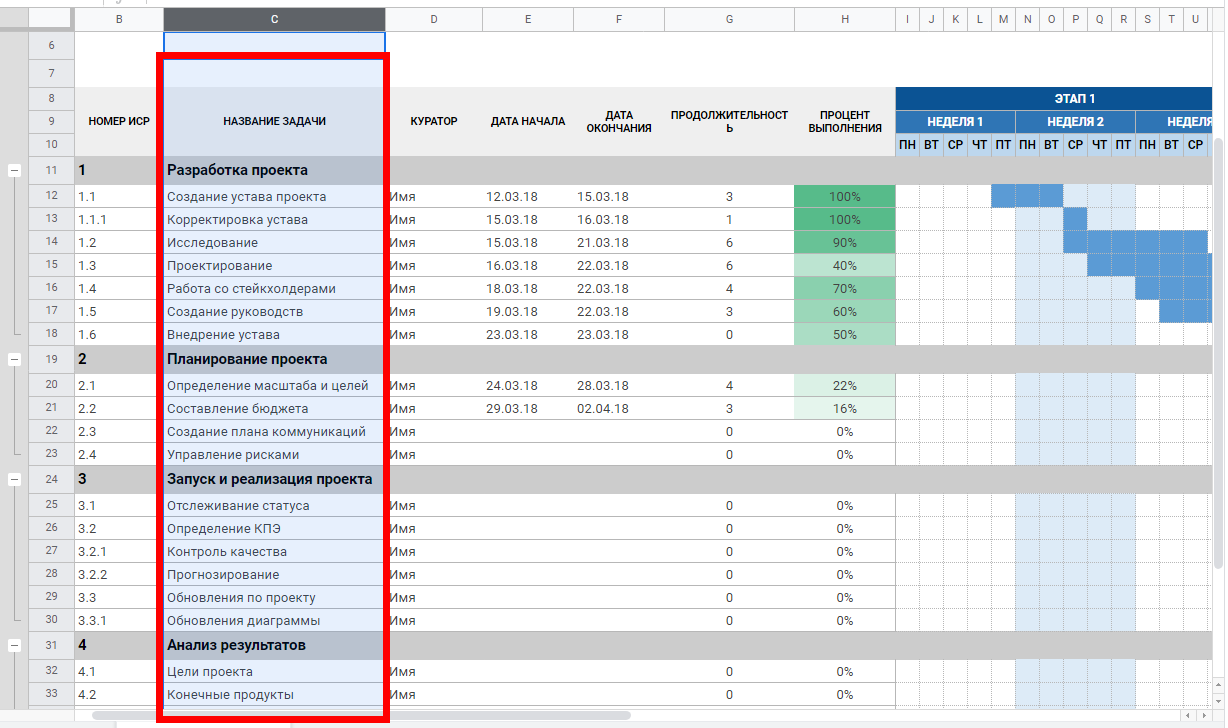
Для каждой задачи впишите куратора. Он может быть как один, так и несколько человек:
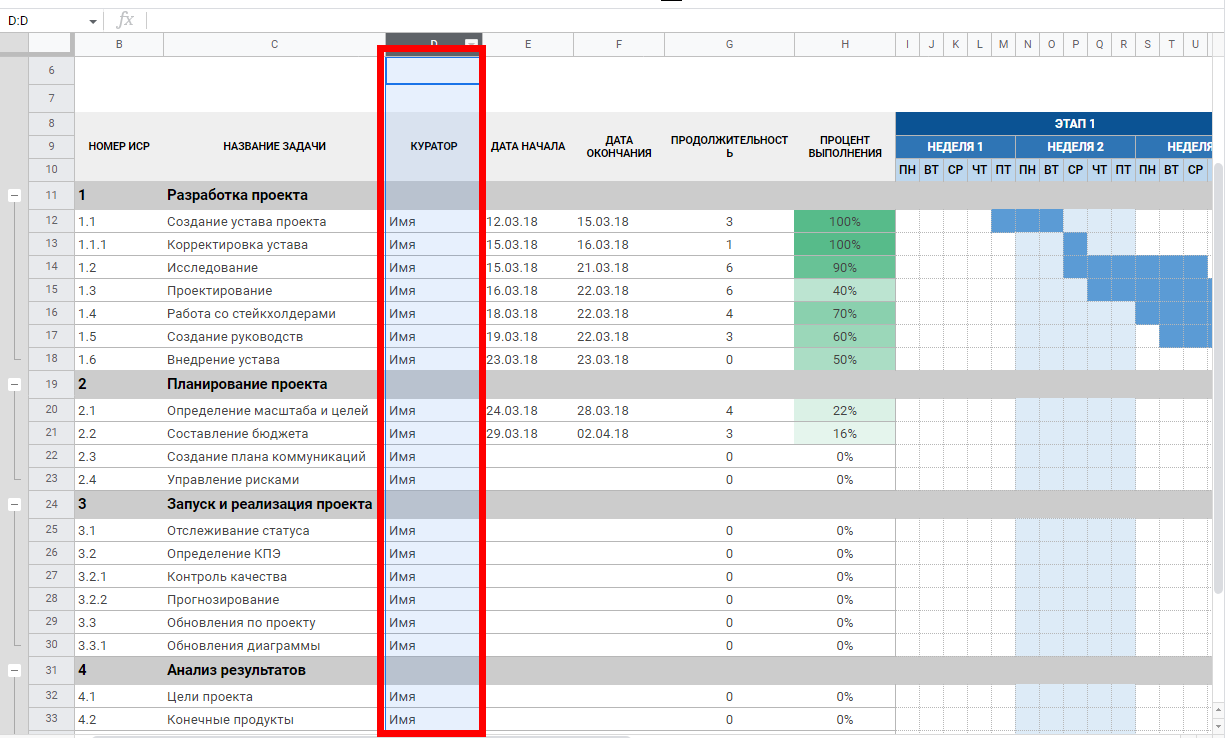
Укажите дату начала и дату окончания выполнения для каждой задачи:
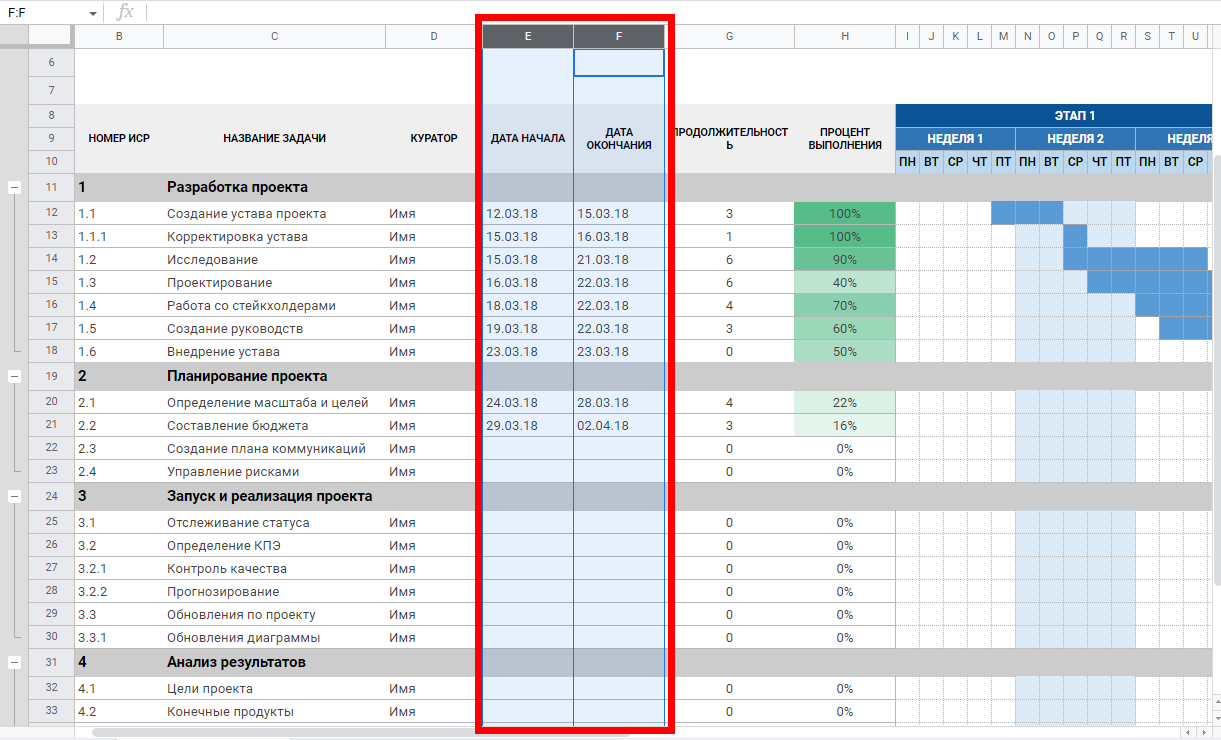
Укажите суммарную продолжительность выполнения каждой задачи в днях:
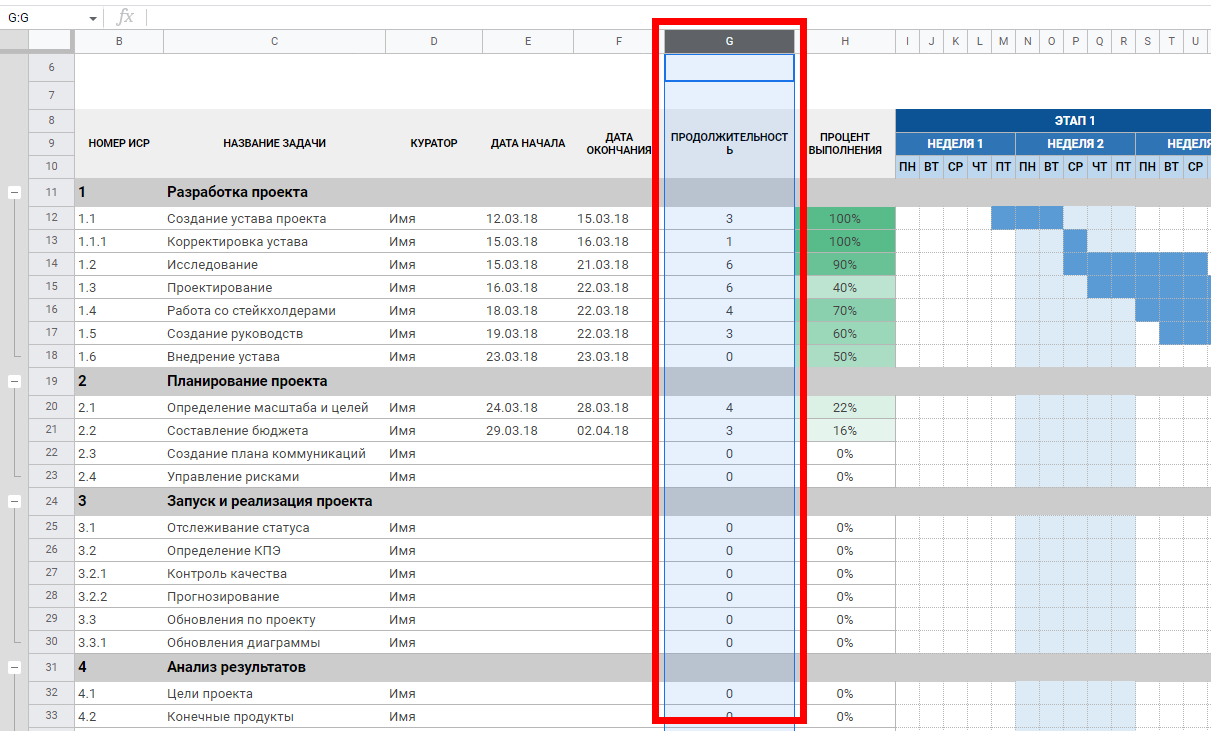
Процент выполнения указывается вручную, с течением времени. Обратите внимание, что цвет ячейки в нашем шаблоне изменяется автоматически:
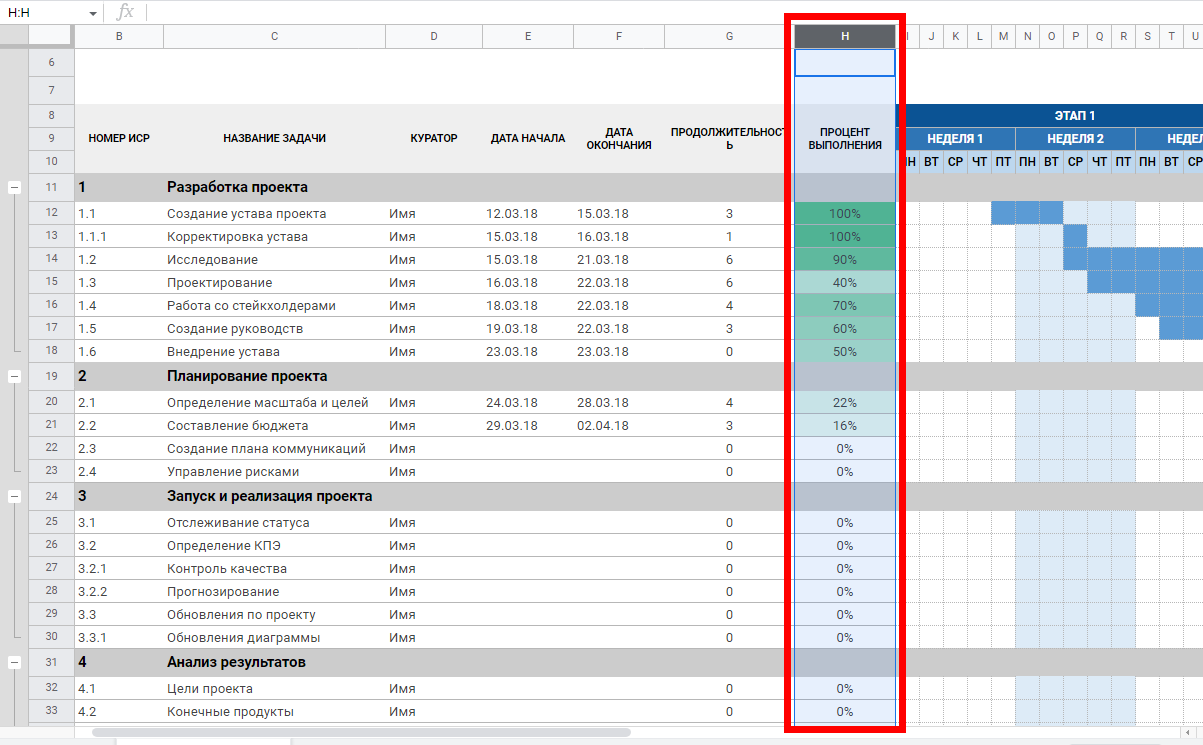
Ежедневно вы должны изменять готовность каждой задачи на временной шкале проекта, перемещая эти квадратики:
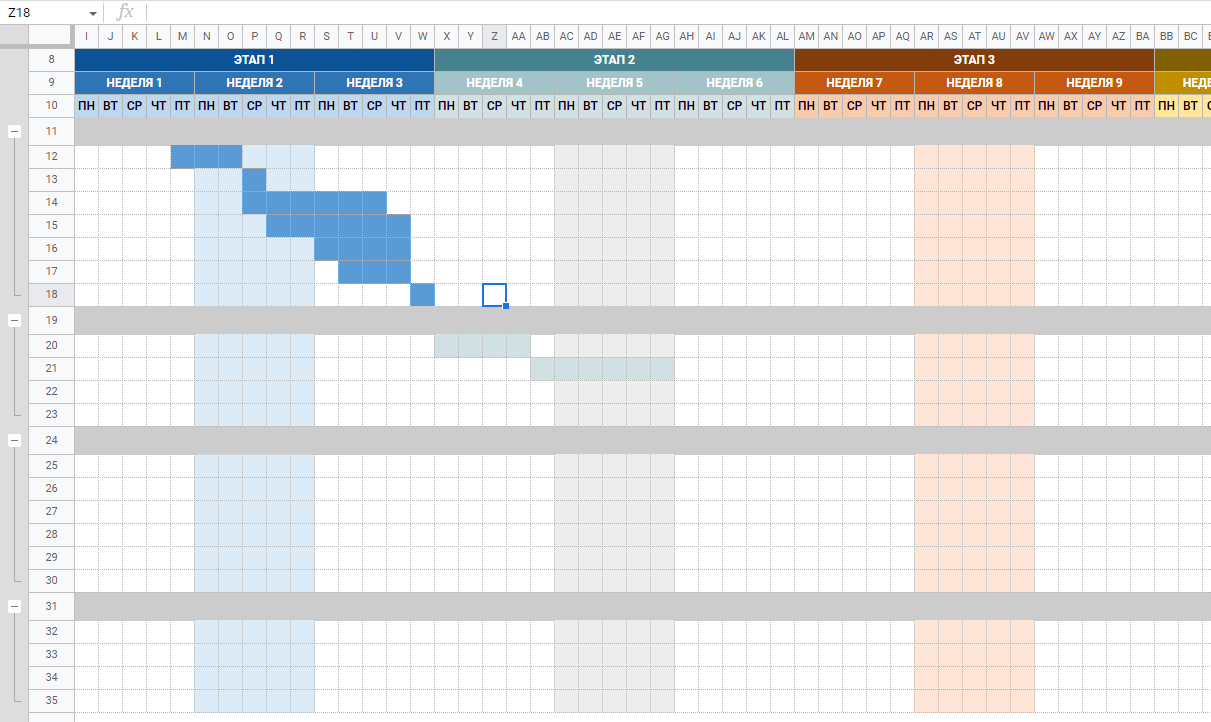
В условиях Microsoft Excel работа с компонентами диаграммы происходит вручную. Например, вы должны самостоятельно менять процент выполнения каждой задачи и двигать квадратики на временной шкале. Именно поэтому для управления сложными проектами Microsoft Excel (как и «Google Таблицы») подходит мало. Лучше использовать специализированное программное обеспечение. Какое — узнаете, дочитав эту статью до конца.
Если вам очень хочется повозиться с самостоятельным конструированием диаграммы Ганта в Microsoft Excel, ниже вы найдете подробный алгоритм.
- Добавьте в таблицу основную информацию о предстоящих задачах. Для этого используйте универсальную матрицу из четырех колонок: «Этап», «Дата начала работы» и «Дата завершения работы», «Длительность».
- Выделите самый верхний столбец с данными — с конкретным этапом работы, а не шапку таблицы. Вставьте диаграмму в документ. Для этого откройте одноименное меню и найдите иконку вставки диаграммы.
- Получаем заготовку диаграммы. В нашем случае выглядит она следующим образом:
- Кликаем по гистограмме и нажимаем на кнопку «Выбрать данные», которая находится в верхней панели инструментов:
- Нажимаем на пункт «Добавить»:
- В строчке, которая называется «Имя ряда», начинаем печатать «Длительность». Обязательно нажимаем ОK:
- Теперь необходимо сделать выделение диапазона от 1-й до крайней ячейки. После добавления длительности подтверждаем внесение нового значения. Для этого кликните по кнопке OK:
- Обратите внимание на то, как изменился вид гистограммы. Теперь у нас есть данные и по конкретным дедлайнам для каждого этапа или задачи и ее продолжительности.
- Сделайте правый клик по сформированной гистограмме и выберите строку «Выбрать данные»:
- В открывшемся окошке вы увидите два блока: «Элементы легенды (ряды)» и «Подписи горизонтальной оси (категории)».
- В левом блоке «Элементы легенды, ряды» сделайте активным чекбокс «Старт работы». Теперь в правом блоке «Подписи горизонтальной оси, категории» кликните по пункту «Изменить».
- В правом блоке «Подписи горизонтальной оси (категории)» нужно сделать выделение этапов либо конкретных задач проекта.
- Подтвердите настройку нового источника данных, нажав кнопку OК:
- Обратите внимание на то, как изменилась наша гистограмма:

Далее для удобства перемещаемся в интерфейс Excel.
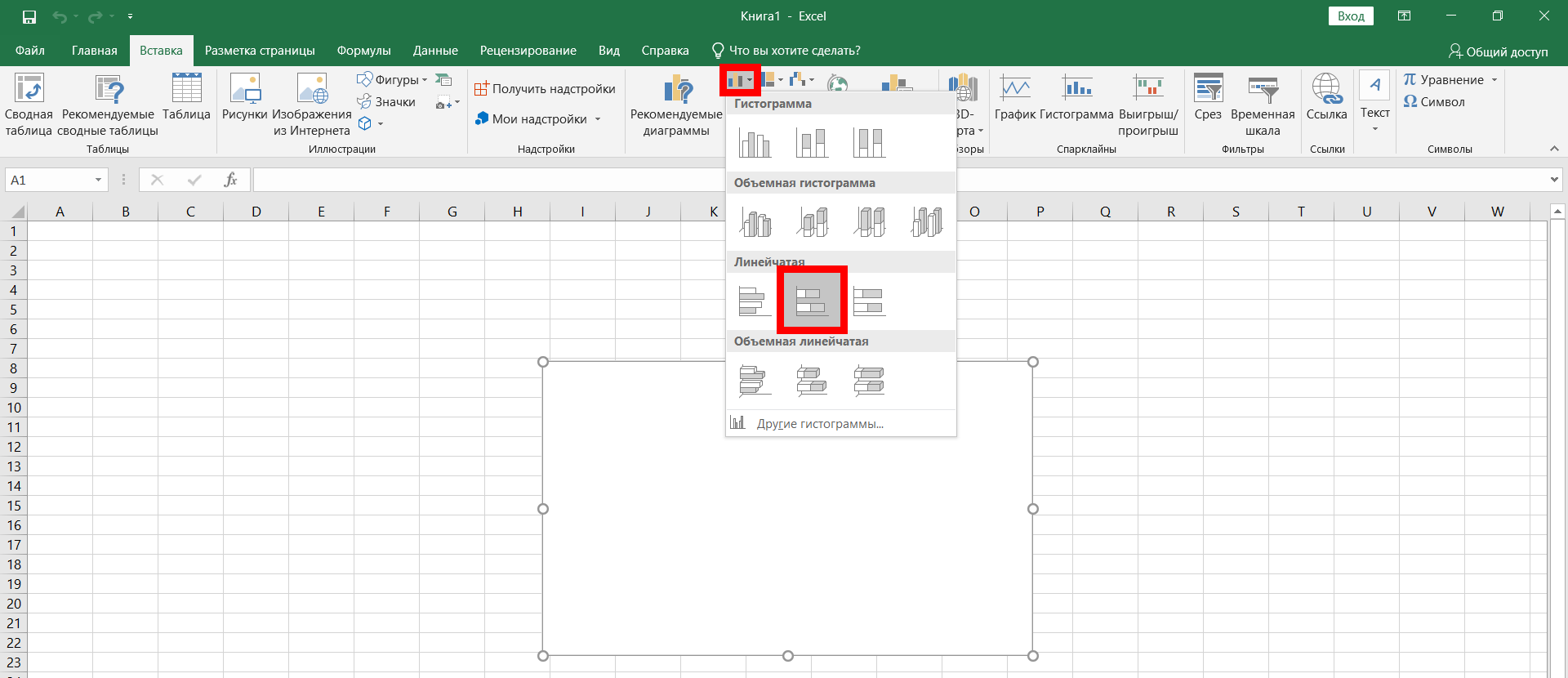
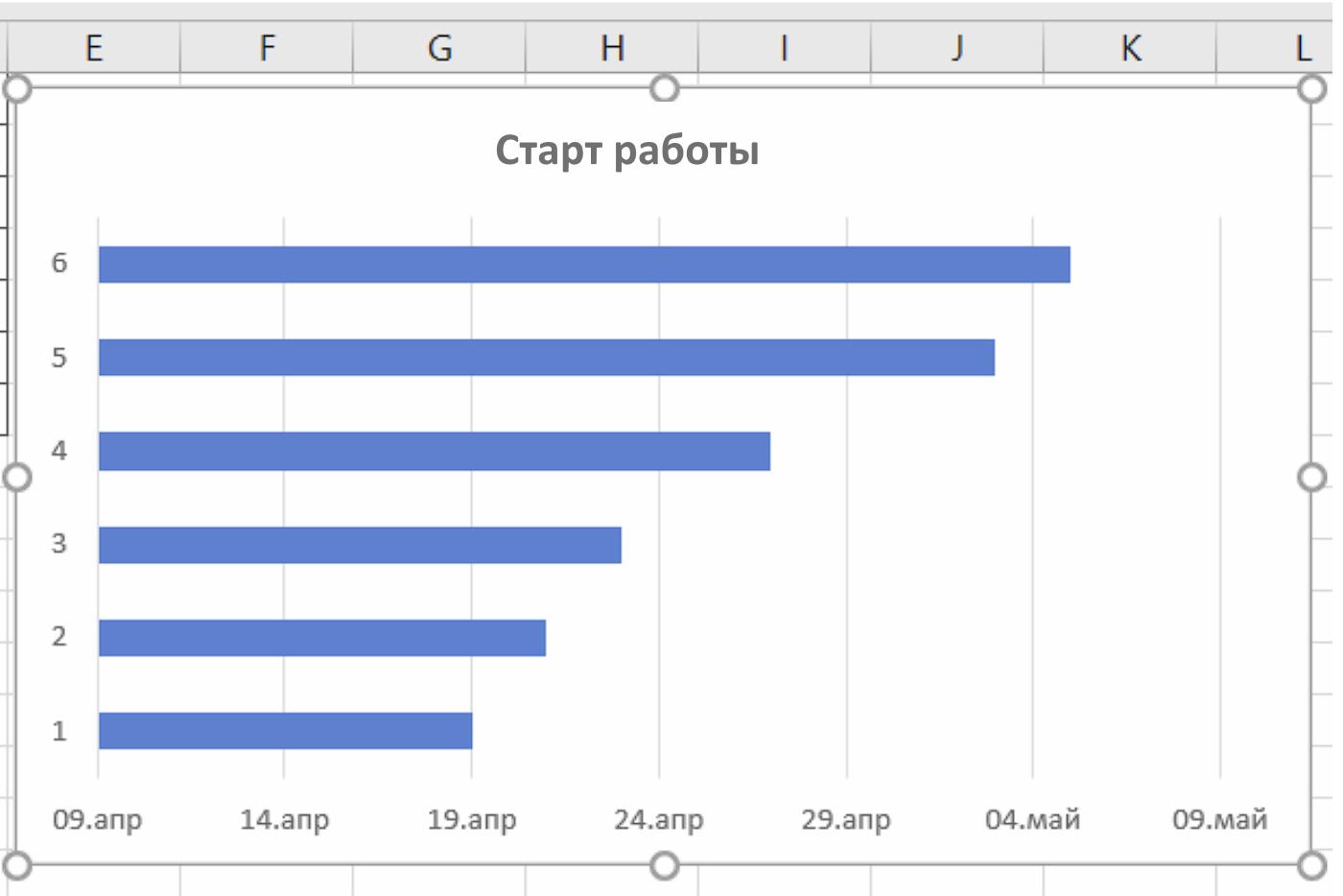
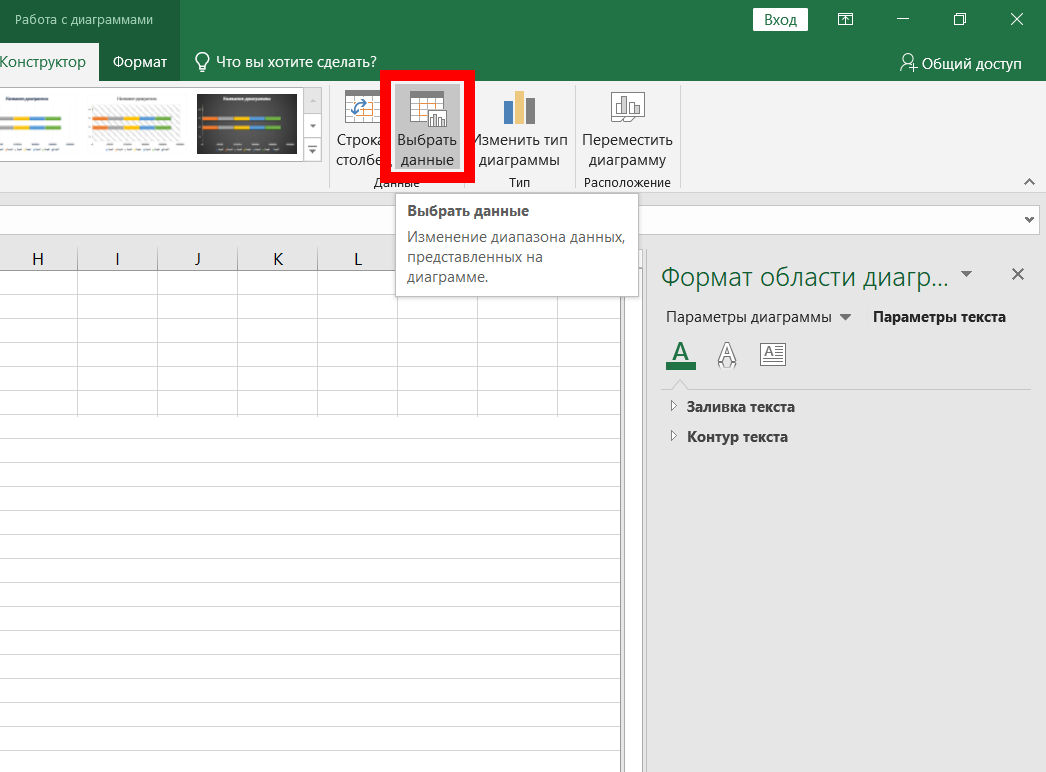
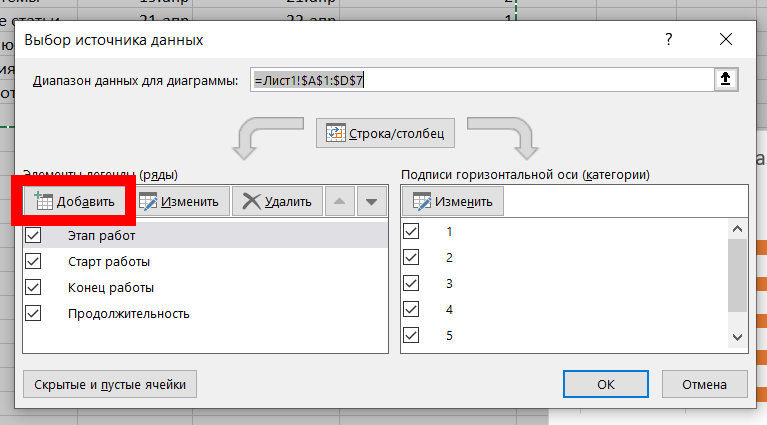
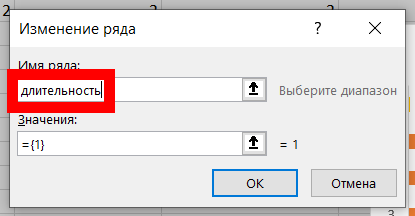
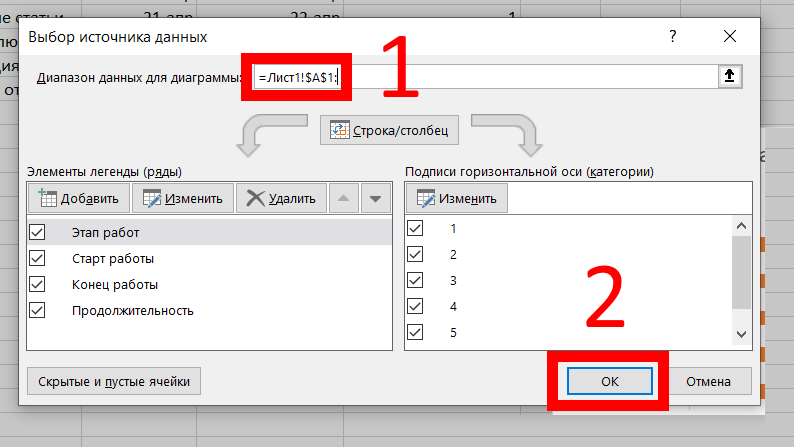
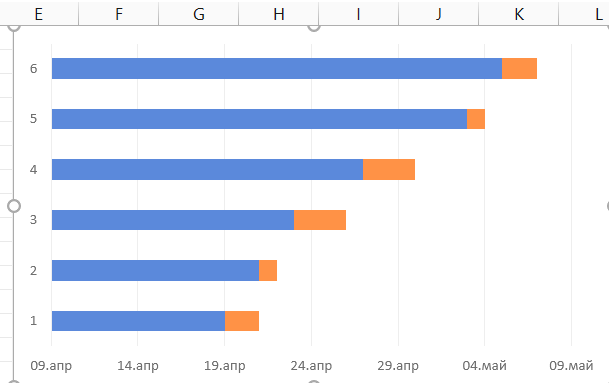

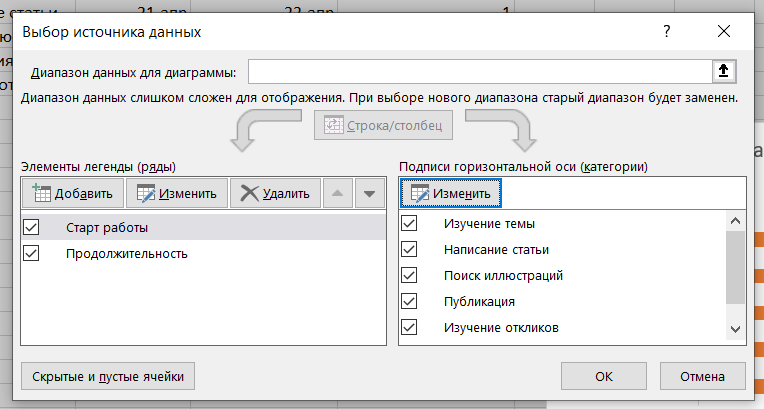
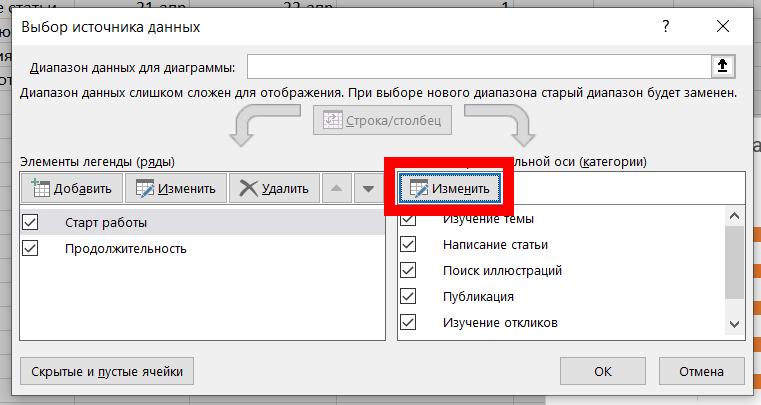
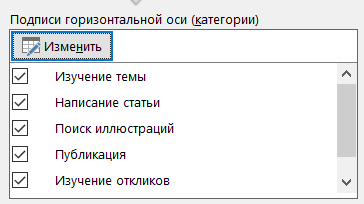
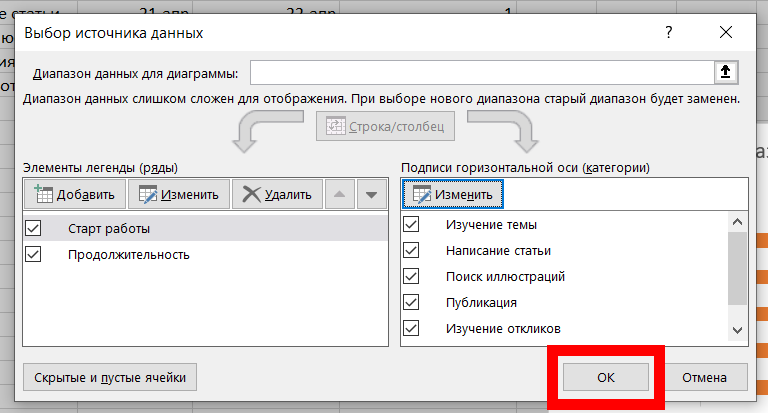
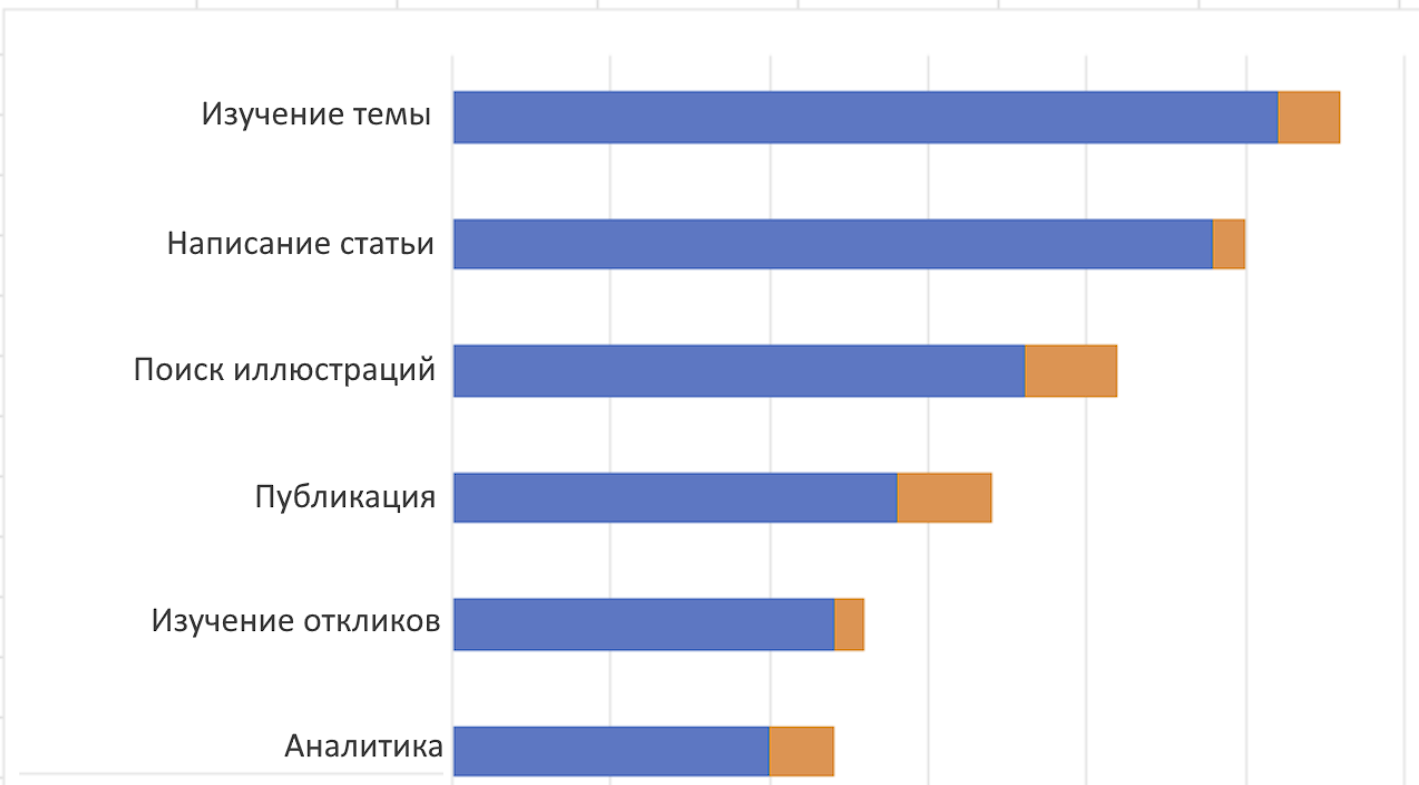
В принципе гистограмма готова. Вы можете немного улучшить ее визуальный элемент, выполнив следующие действия:
- Кликните по полоске гистограммы синего цвета. Таким образом мы выделим все участки синего цвета на всей гистограмме.
- Сделайте правый клик по синим полоскам и нажмите на кнопку «Формат ряда данных»:
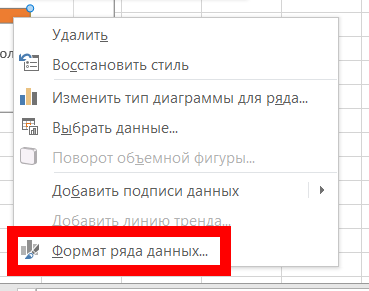
- Нажмите на иконку ведерка с краской в правом выпадающем меню:
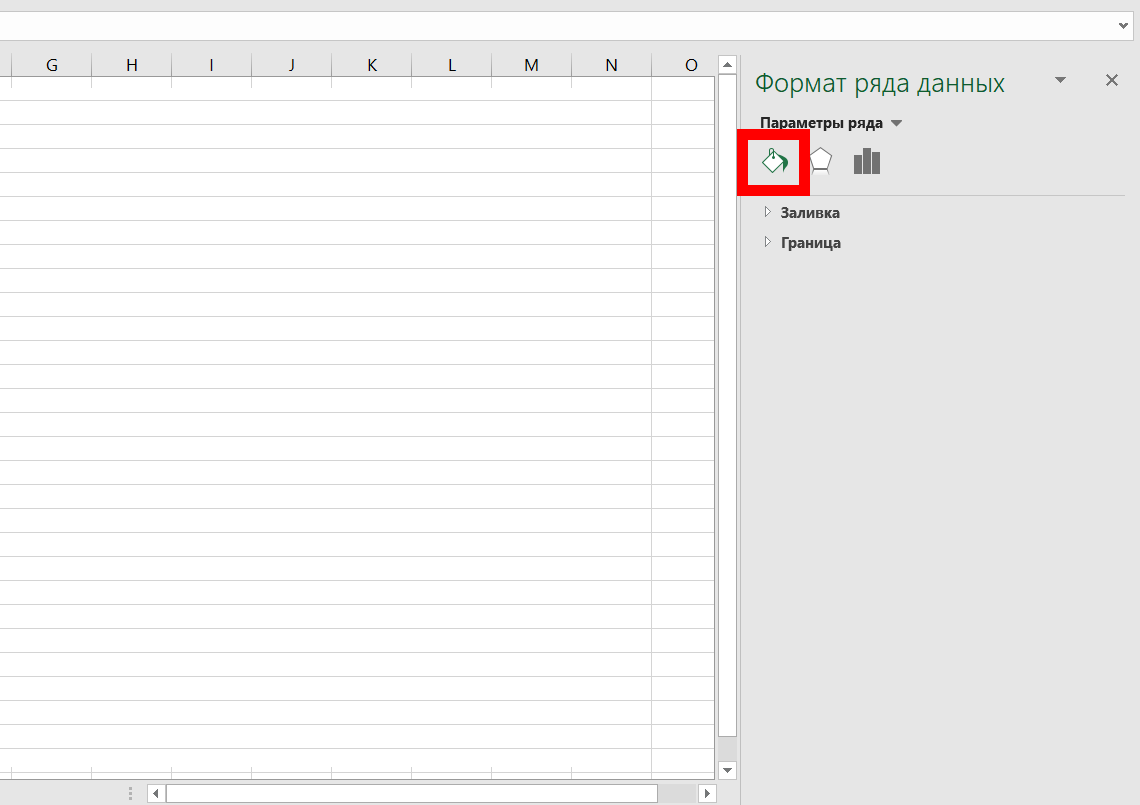
- Отметьте маркер «Нет заливки» и маркер «Нет линий»:
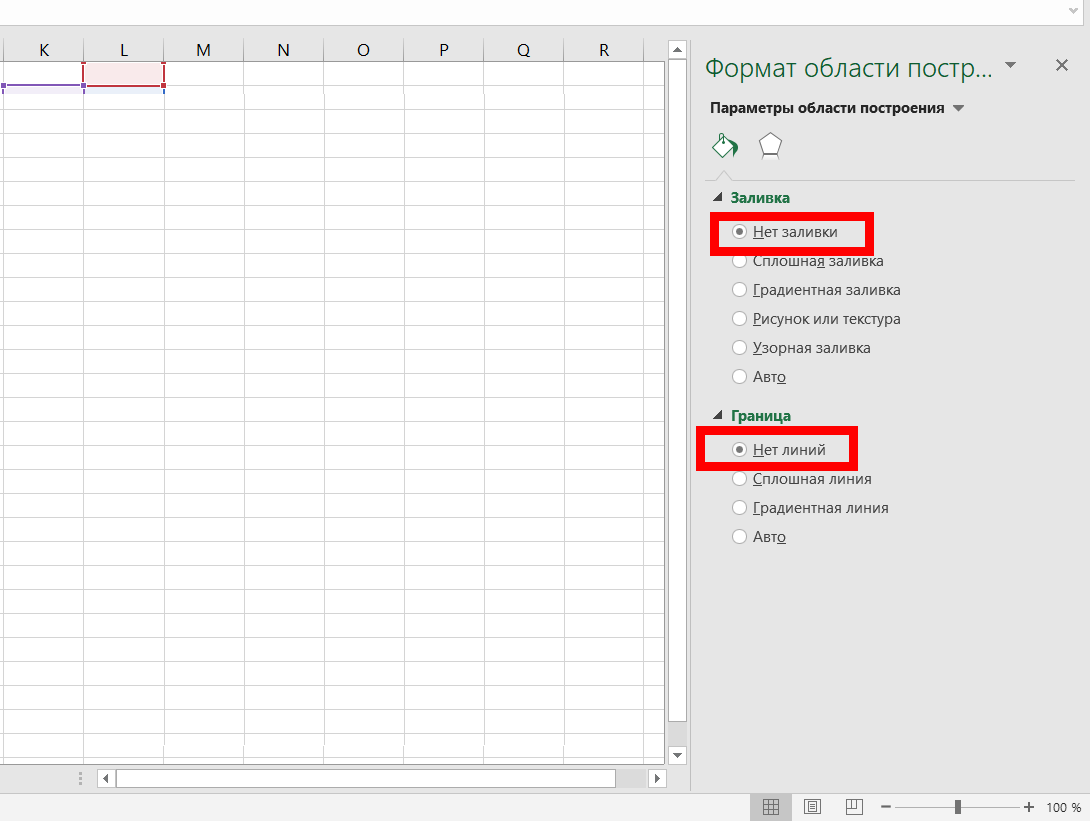
- Сделайте выделение всех этапов проекта и правым кликом откройте контекстное меню. Нажмите кнопку «Формат оси».
- Отметьте чекбокс «Обратный порядок категорий»:
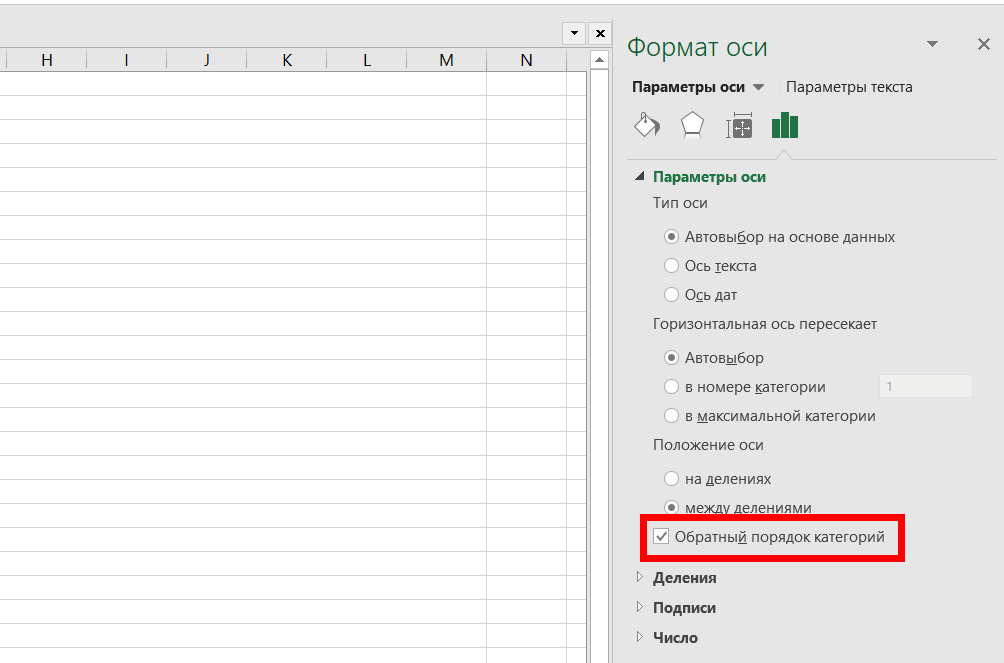
Все, наша гистограмма теперь имеет канонический вид диаграммы Ганта.
Пример диаграммы Ганта: скачать шаблон
Посмотрите на этот шаблон гистограммы. Здесь мы видим вполне традиционное представление об этой столбчатой гистограмме, но в современном дизайне:
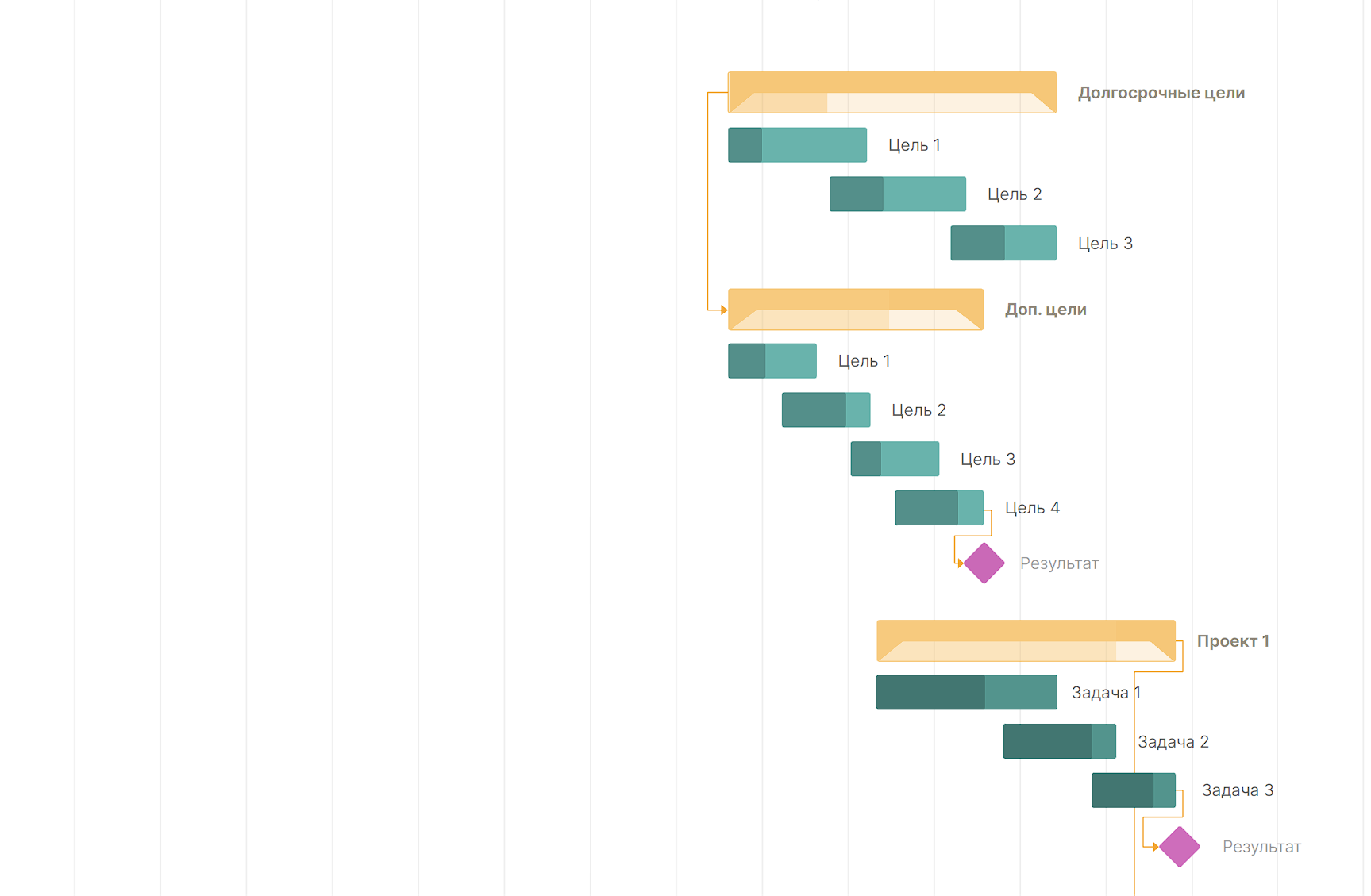
А в этом примере мы видим довольно интересное с визуальной точки зрения представление:
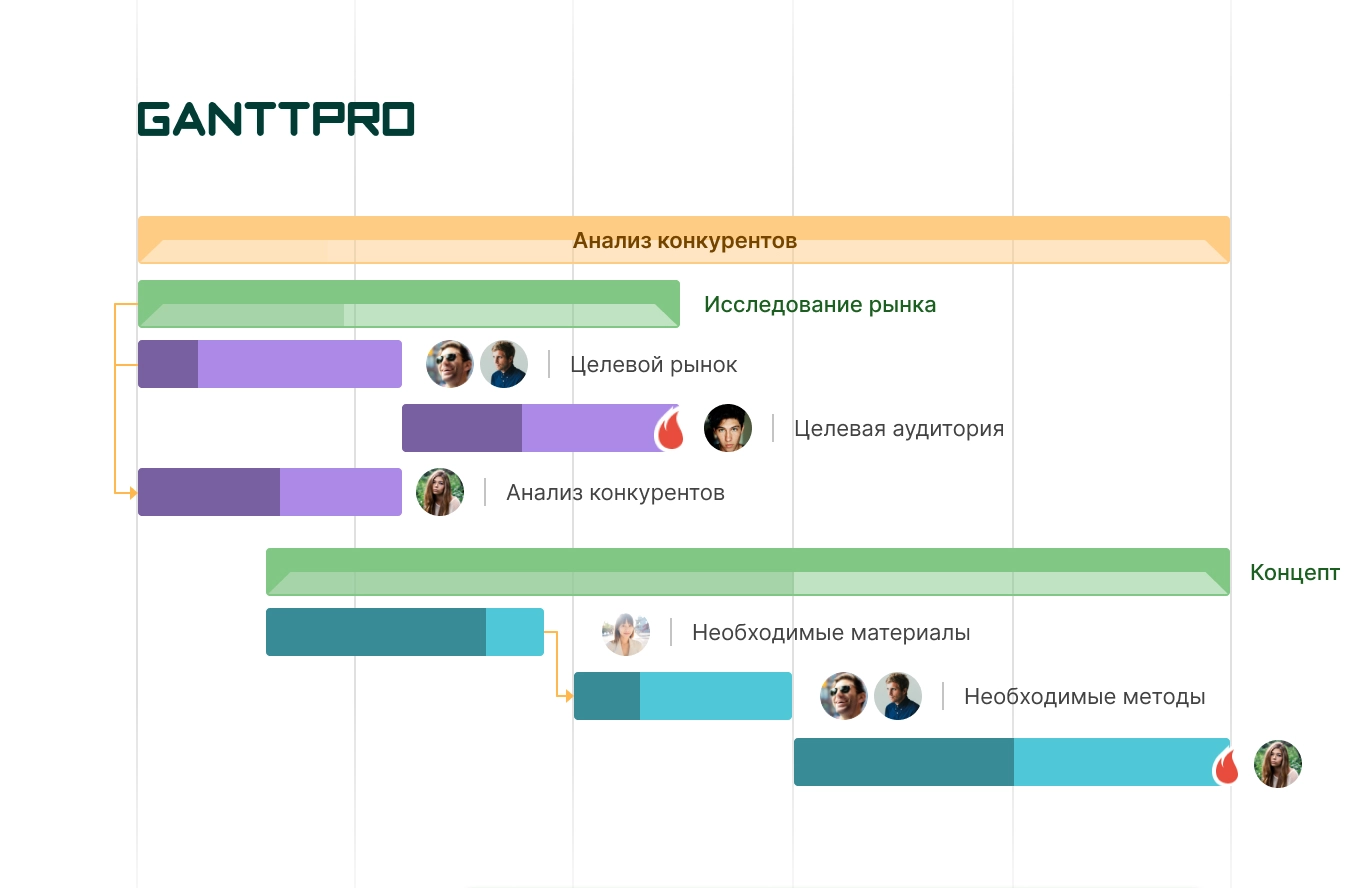
Следующий пример ясно дает понять: даже избитый формат диаграммы Ганта может быть весьма разнообразным и продуманным с визуальной точки зрения:
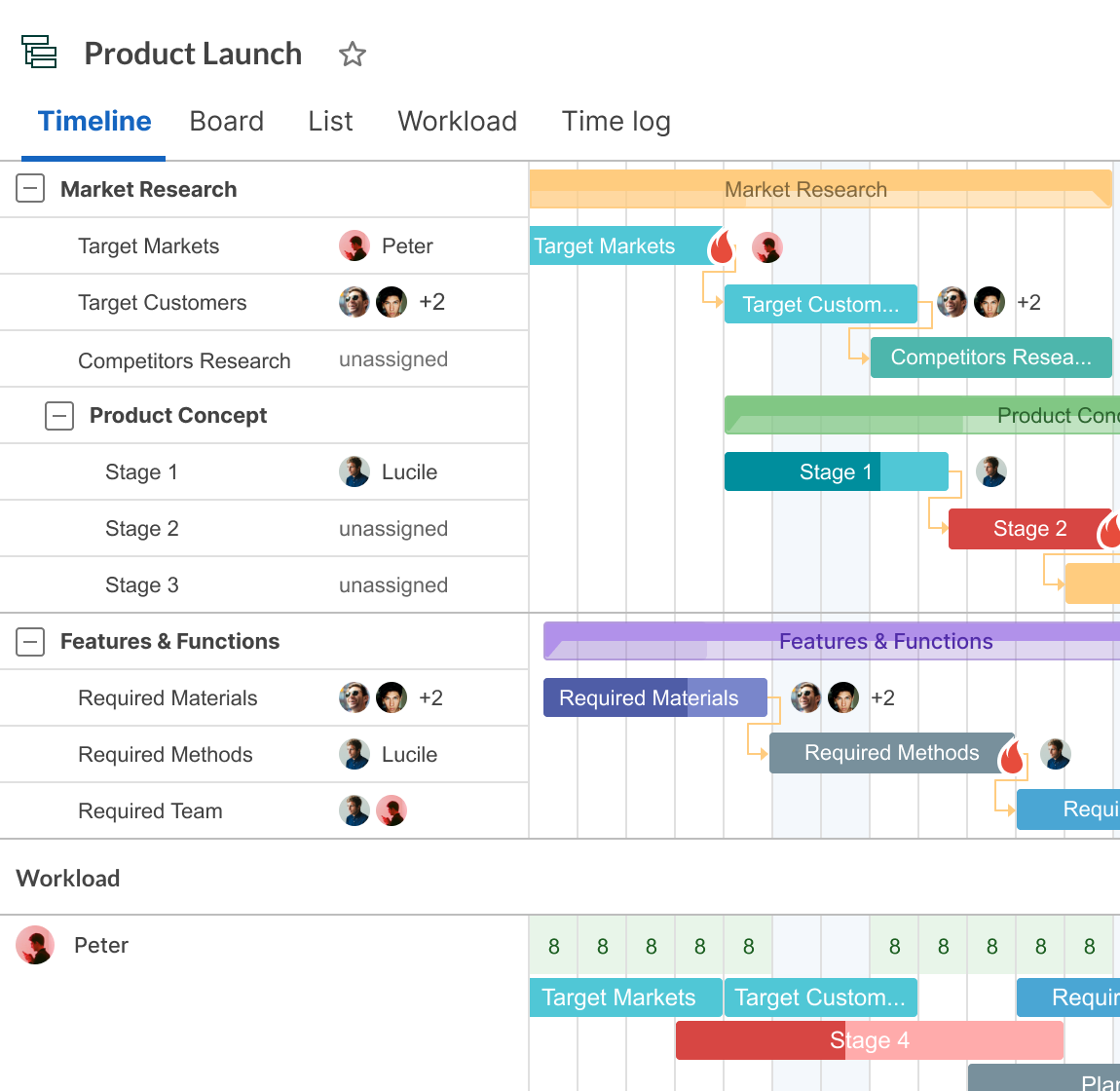
А это пример из сферы строительства:
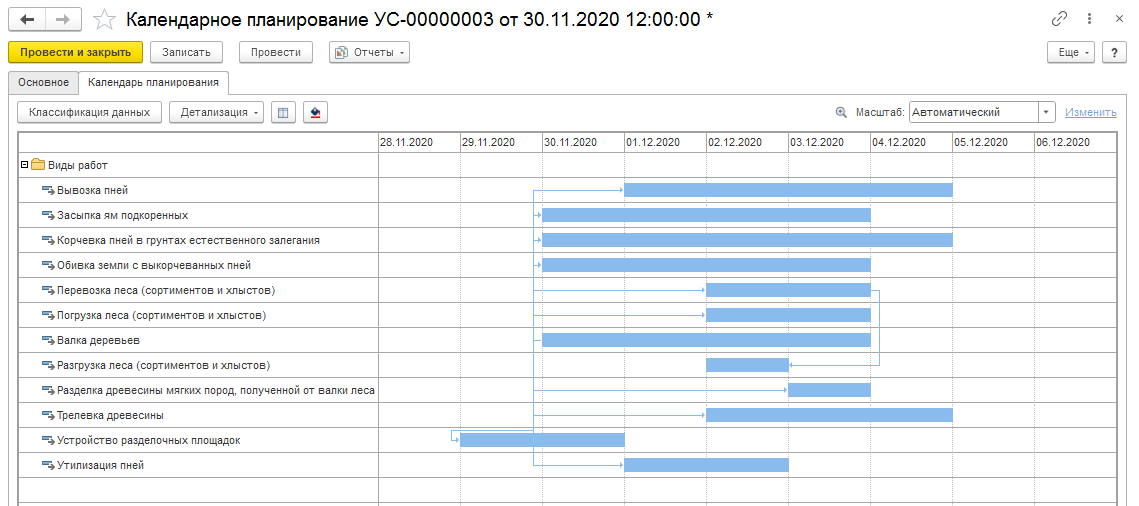
Чтобы не тратить время на создание новых диаграмм, предлагаем воспользоваться еще одним шаблоном. Скачать шаблон диаграммы Ганта можно абсолютно бесплатно: он будет работать как в Excel, так и в Google Sheets.
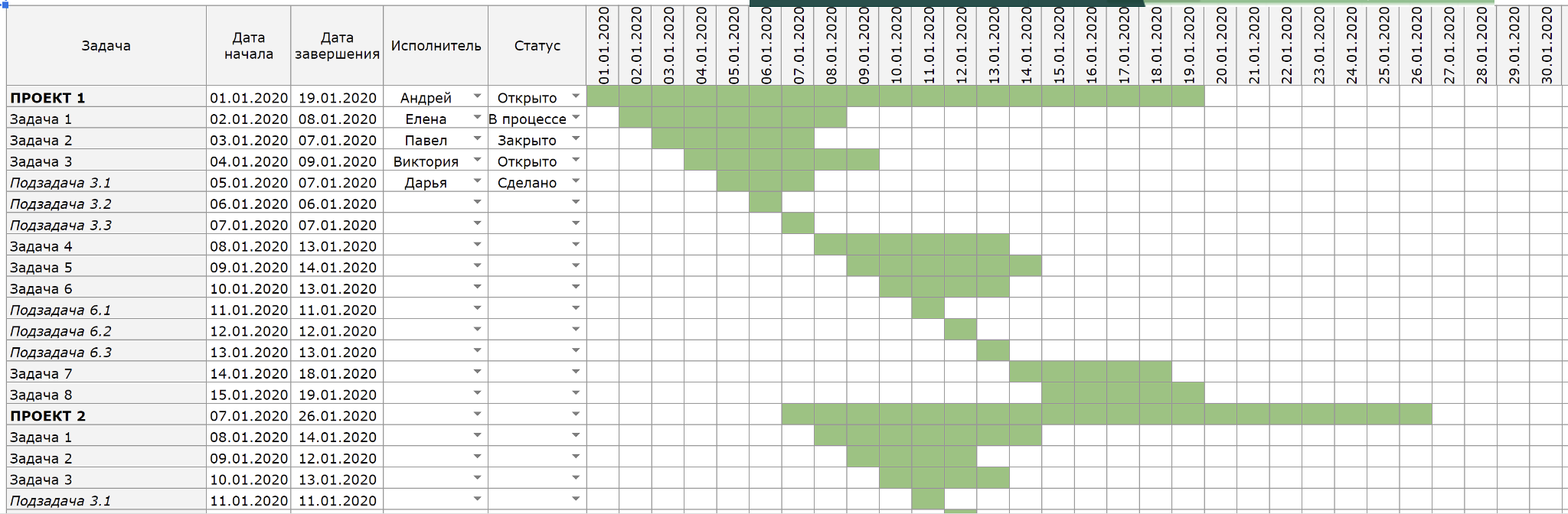
Обратите внимание: в этом шаблоне предусмотрена иерархичность задач (в каждом проекте есть задачи и подзадачи), есть стандартные столбцы «Дата начала задачи» и «Дата завершения задачи», «Исполнитель», «Статус задачи», а также столбики с датами. Если вам нужно добавить большее количество проектов, просто добавьте новые задачи после последней строки.
Почему диаграммы Ганта не работают
В условиях современного менеджмента и малого бизнеса они могут не работать по ряду причин:
- Показывают прогнозы по решению задач, которые в лучшем случае основаны на опыте, а в худшем — на догадках.
- Требуют большого количества первоначального планирования еще в начале проекта. Но по мнению экспертов разных отраслей, такая работа не имеет смысла.
- Требуют постоянного внимания и человеческих ресурсов для поддержания диаграммы в актуальном состоянии.
- Препятствуют динамичности и любым изменениям, которые являются основополагающим компонентом большинства успешных проектов.
- Препятствуют независимости в командах и противодействуют инновациям.
- Не признают преимущества гибкого подхода. Под гибким подходом имеются в виду поэтапность работы (итерации), измерение эффективности, корректировка задач по ходу выполнения. Гибкий подход — важнейшая практика для таких отраслей, как разработка программного обеспечения, реклама, дизайн и маркетинг.
И тем не менее, старые добрые диаграммы Ганта все равно работают. Главное — правильно сформировать такую модель и регулярно обновлять ее.
Лучшие программы для создания диаграммы Ганта в 2022 году
Предлагаем 10 лучших инструментов.
1. Instagantt
Сайт: https://instagantt.com/
Это один из лучших сервисов, который позволит построить гистограммы любой сложности и с любыми данными. Instagantt устраняет абсолютно все сложности, связанные с построением гистограммы. Принцип перетаскивания, красивый интерфейс, простое планирование и отслеживания каждого этапа хода проекта до мельчайших деталей.
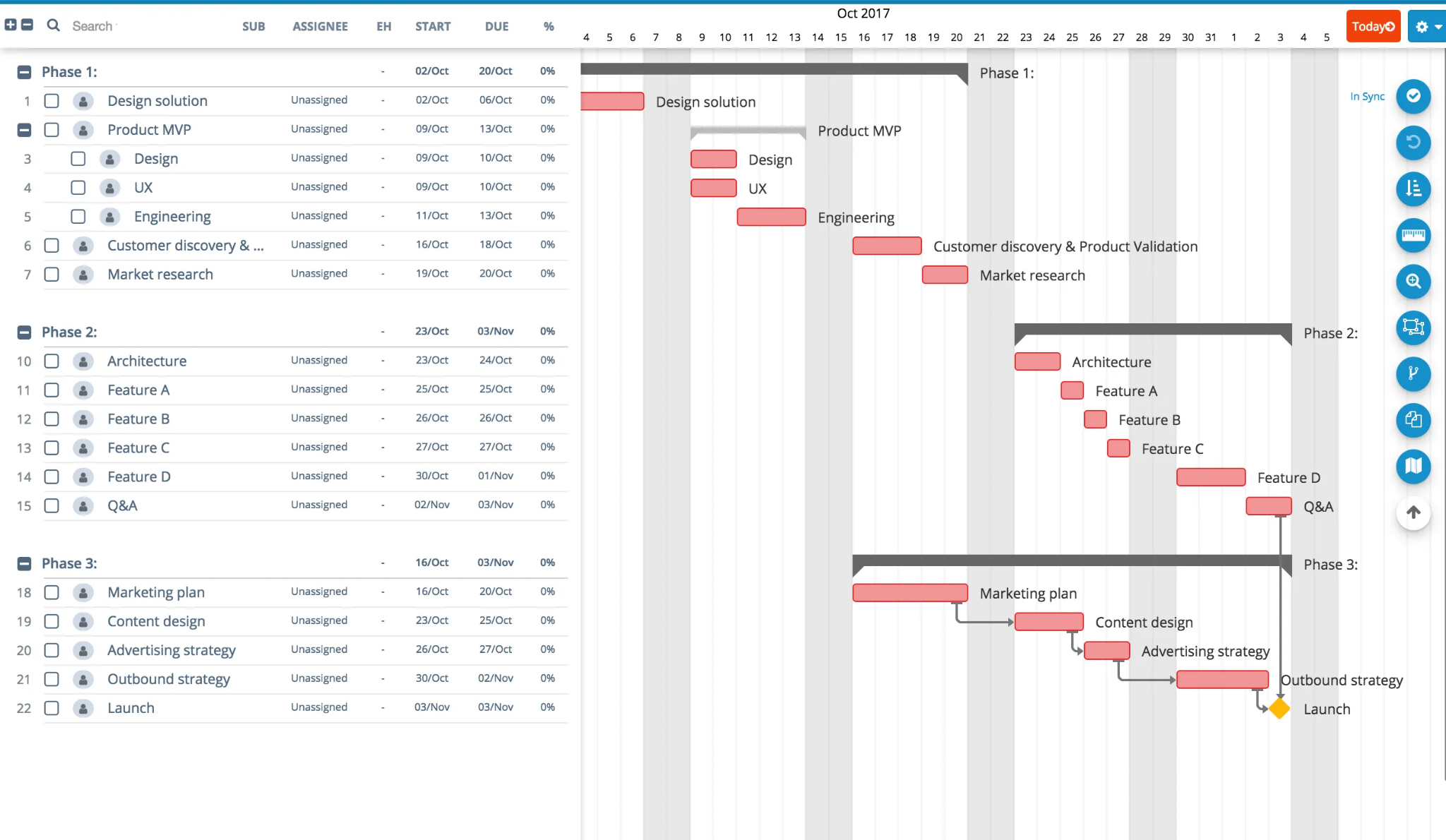
2. TeamGantt
Сайт: https://www.teamgantt.com/
Очень хороший вариант, когда речь идет о планировании проектов. Здесь есть все основные возможности: задачи, сроки, командные задания. Отдельный плюс за отличное понимание методологии Gantt, если хотите — философии управления проектами.
Teamgantt предлагает целостный взгляд на каждый проект, его задачи, сроки и ресурсы.
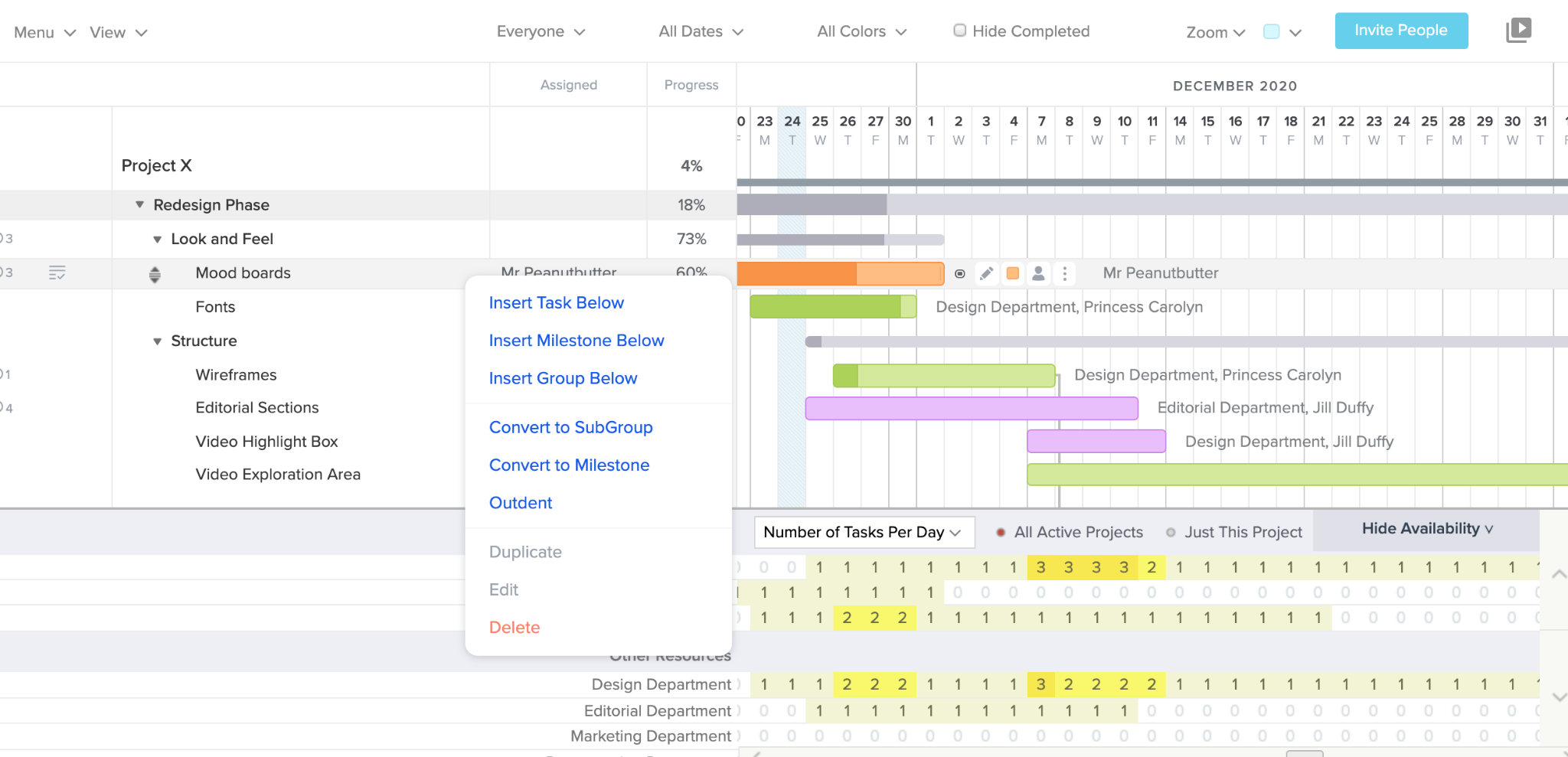
3. ProofHub
Сайт: https://www.proofhub.com/
ProofHub известен тем, что объединяет сразу несколько инструментов Gantt-методологии, которые делают управление проектами легким и удобным занятием. Менеджеры могут не только планировать проекты, но и подробно визуализировать задачи, изменять графики, используя встроенные шаблоны гистограмм.
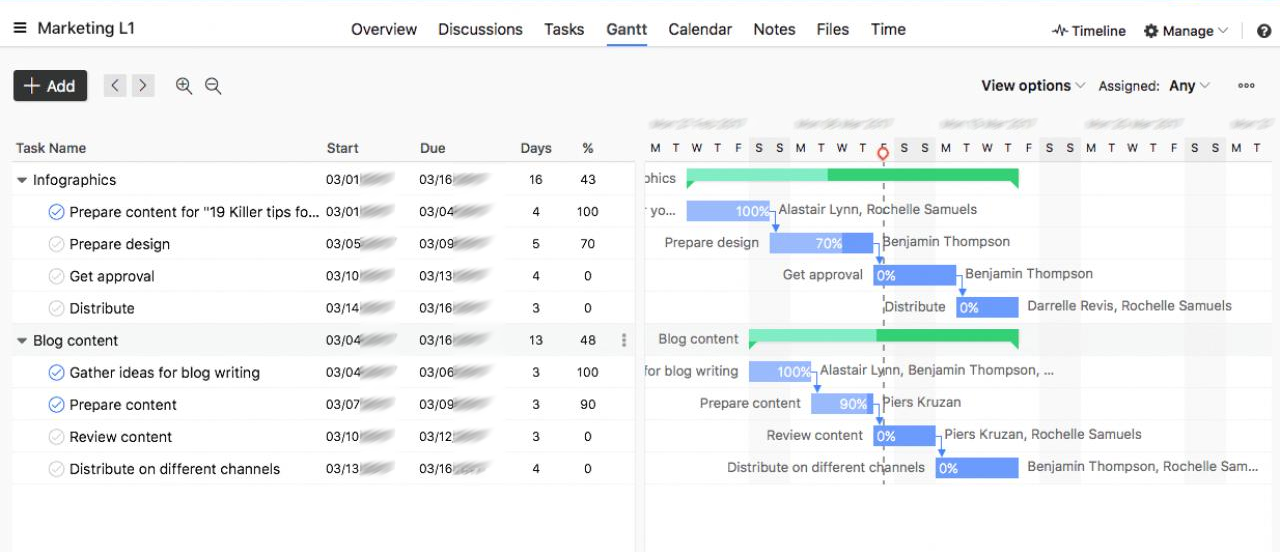
4. Wrike
Сайт: https://www.wrike.com/ru/
Wrike выделяется своим организационным дизайном. Эта платформа предлагает десяток красивых шаблонов с возможностью быстрой замены данных.
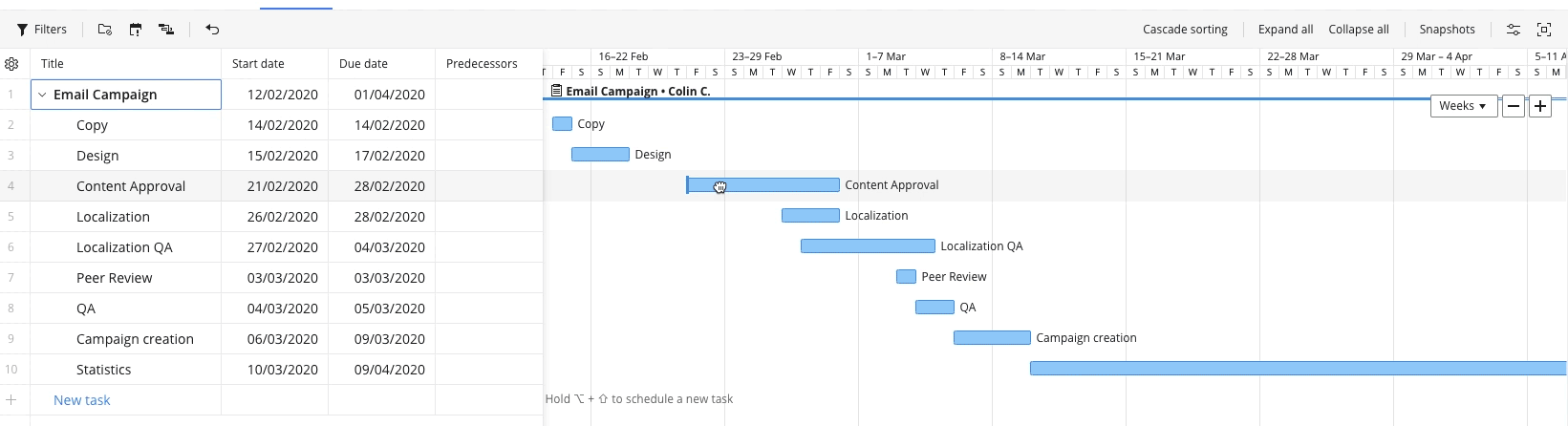
5. Smartsheet
Сайт: https://ru.smartsheet.com/
Функционально, но не ожидайте красивого дизайна или современного интерфейса, так как в основном Smartsheet сосредоточен только на классических электронных таблицах, как Excel.
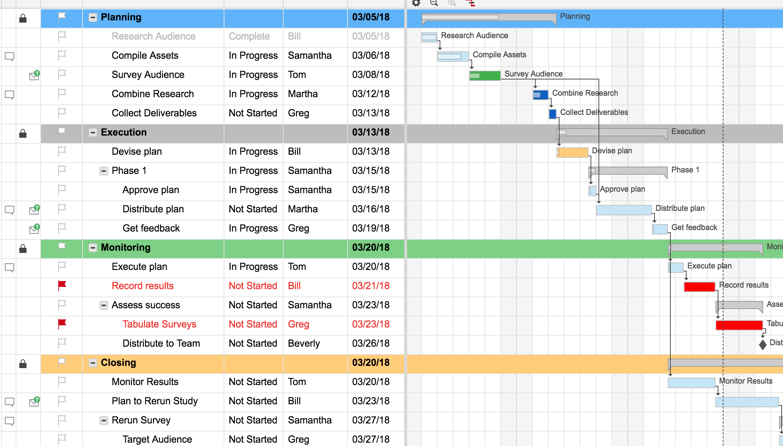
6. GanttPRO
Сайт: https://ganttpro.com/ru/
GanttPro — один из лучших вариантов для тех, кто хочет управлять своим проектом по Gantt-методу. Программа очень проста в использовании и ориентирована на интуитивную быструю работу. Аккуратно оформленный, функциональный и красивый инструмент позволяет формировать гистограммы любой сложности. Есть огромная база данных и статьи на русском языке.
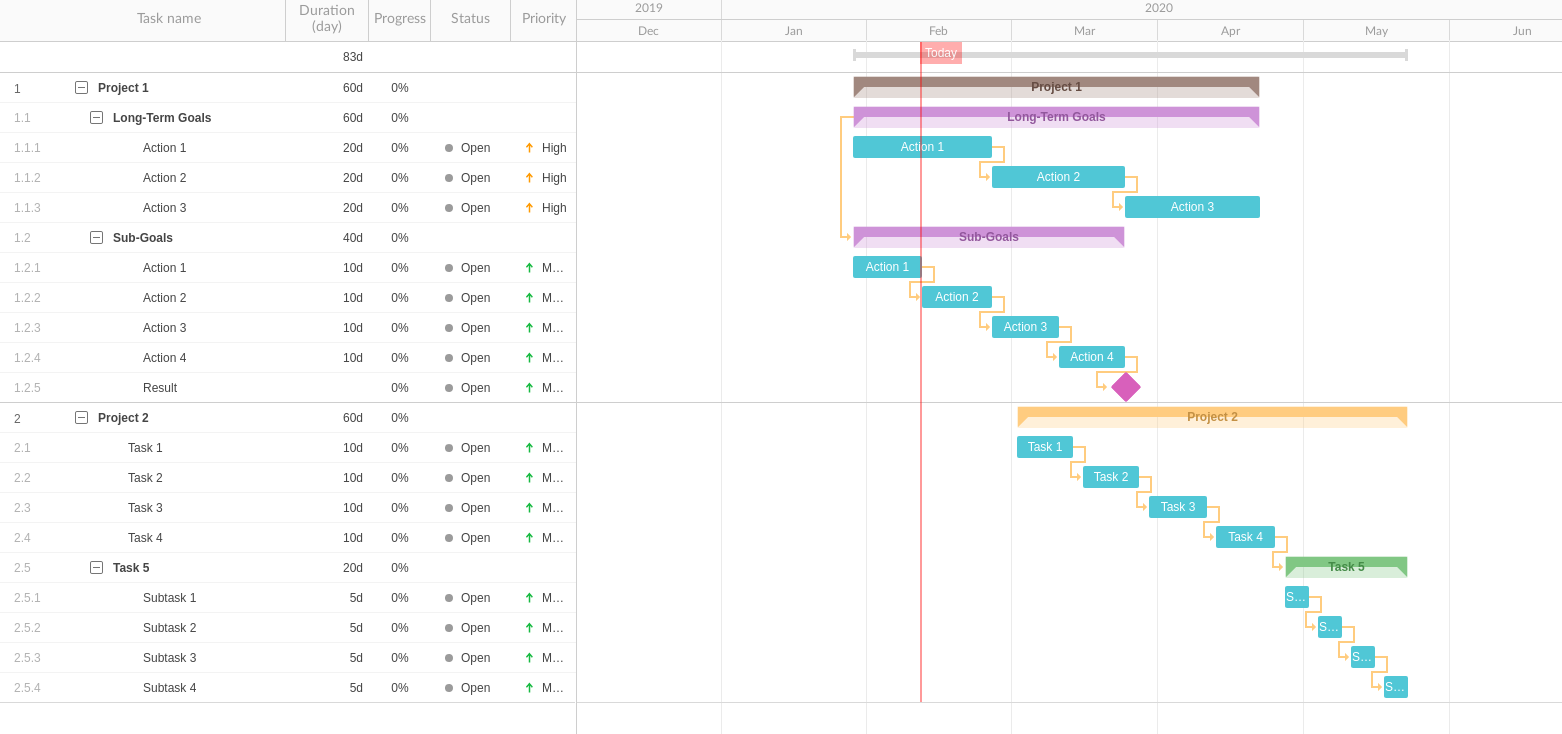
7. Microsoft Project
Сайт: https://ms-project.ru/
В России Microsoft Project известен не так широко, как на Западе. Но, это, пожалуй, самый надежный и стабильный вариант для тех, кому нужно сделать 1–2 гистограммы и забыть о них. Но настроек много, интерфейс не из самых простых.
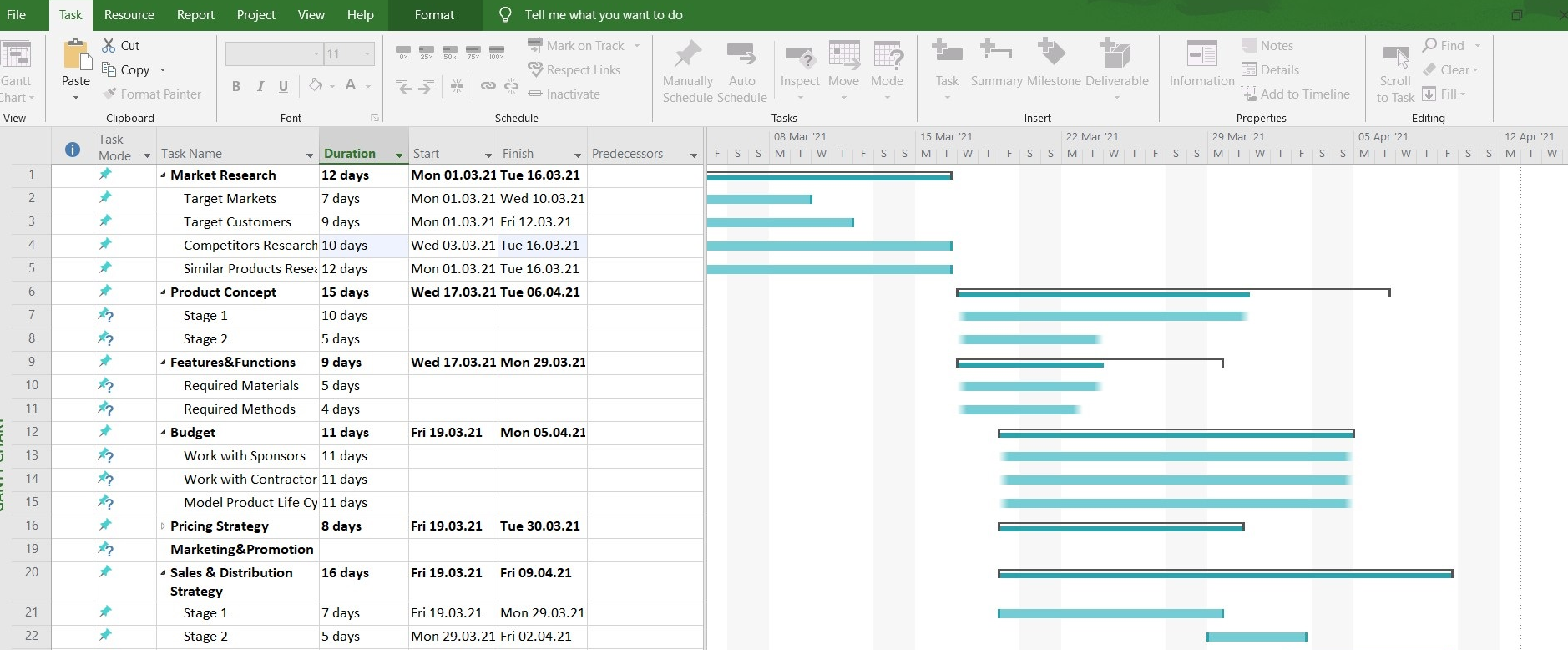
8. Click Up
Сайт: https://clickup.com/
Click Up хорошо продуманный инструмент для формирования гистограмм любого типа. Он позволяет пользователям планировать, управлять зависимостями и определять приоритеты задач на временной шкале проекта. Красивый и быстрый интерфейс позволяет управлять сразу несколькими проектами, создавая интерактивные списки, задачи и отслеживая общий ход проектов в режиме одного окна.
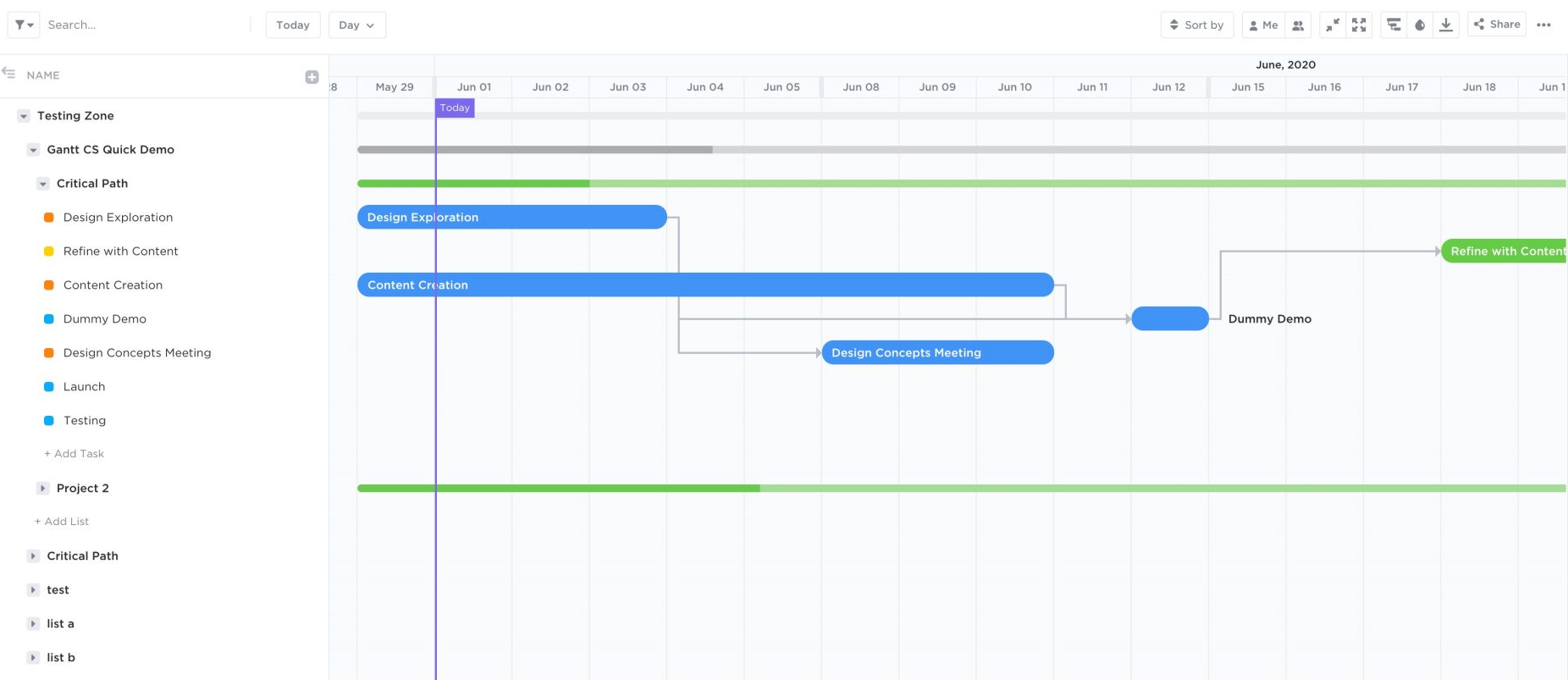
9. Toggl Plan
Сайт: https://plan.toggl.com/#signin
Toggl Plan больше известен как инструмент для создания досок Канбан, но и диаграммы Ганта в нем также представлены. Они не такие функциональные и красивые, как в GanttPRO, зато их можно настроить гораздо быстрее.
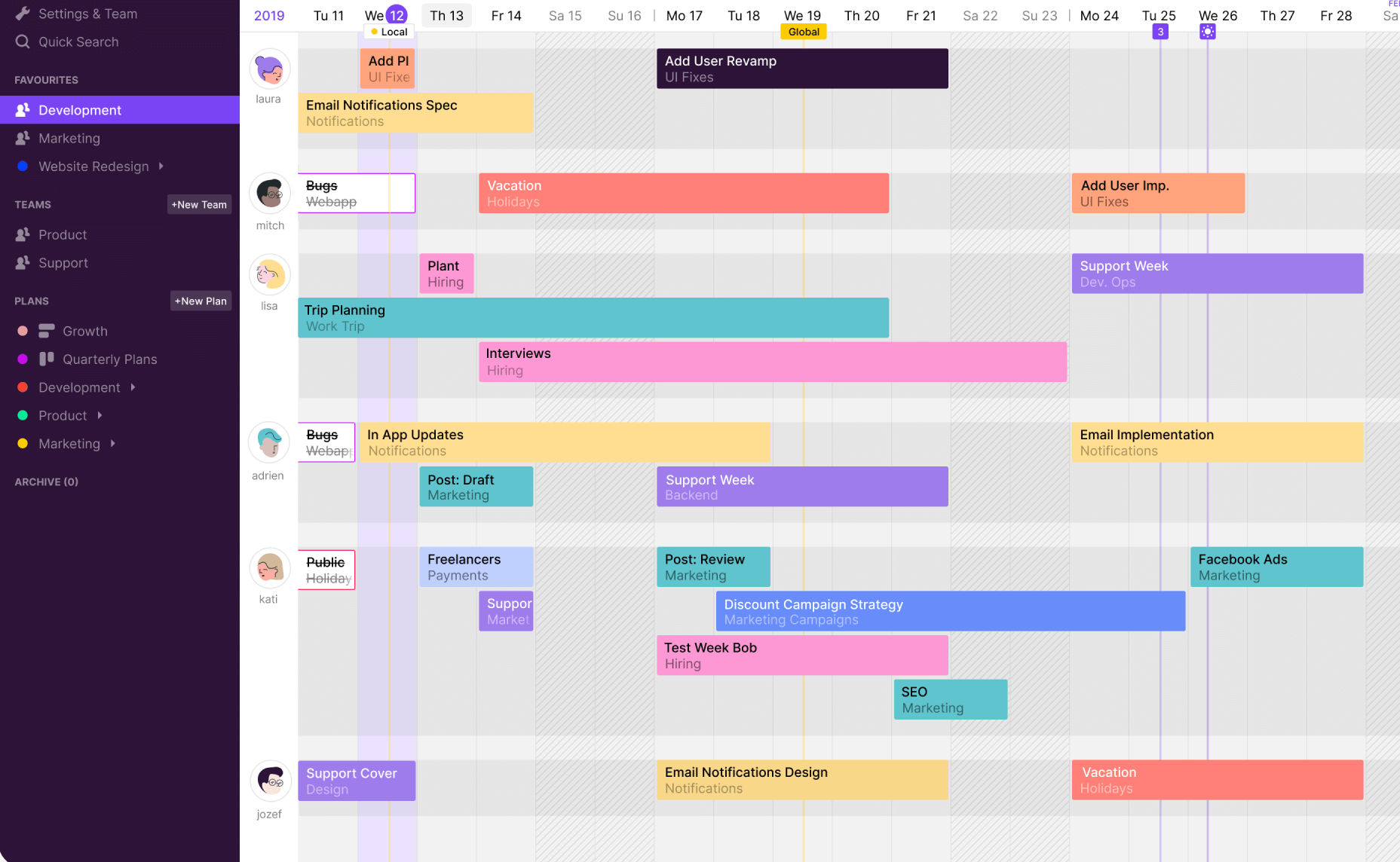
10. monday.com
Сайт: https://monday.com/lang/ru/
Последний вариант в нашем списке — monday.com. Вы наверняка помните интересную рекламу этого сервиса на российском YouTube. Инструмент действительно крутой. Здесь есть куча дополнительных модулей, чтобы помочь вам отслеживать все и вся в своих проектах. Это также продвинутые инструменты планирования и организации проектов любой сложности, продуманное отслеживание выполнения задач, и все это — на одной облачной платформе.
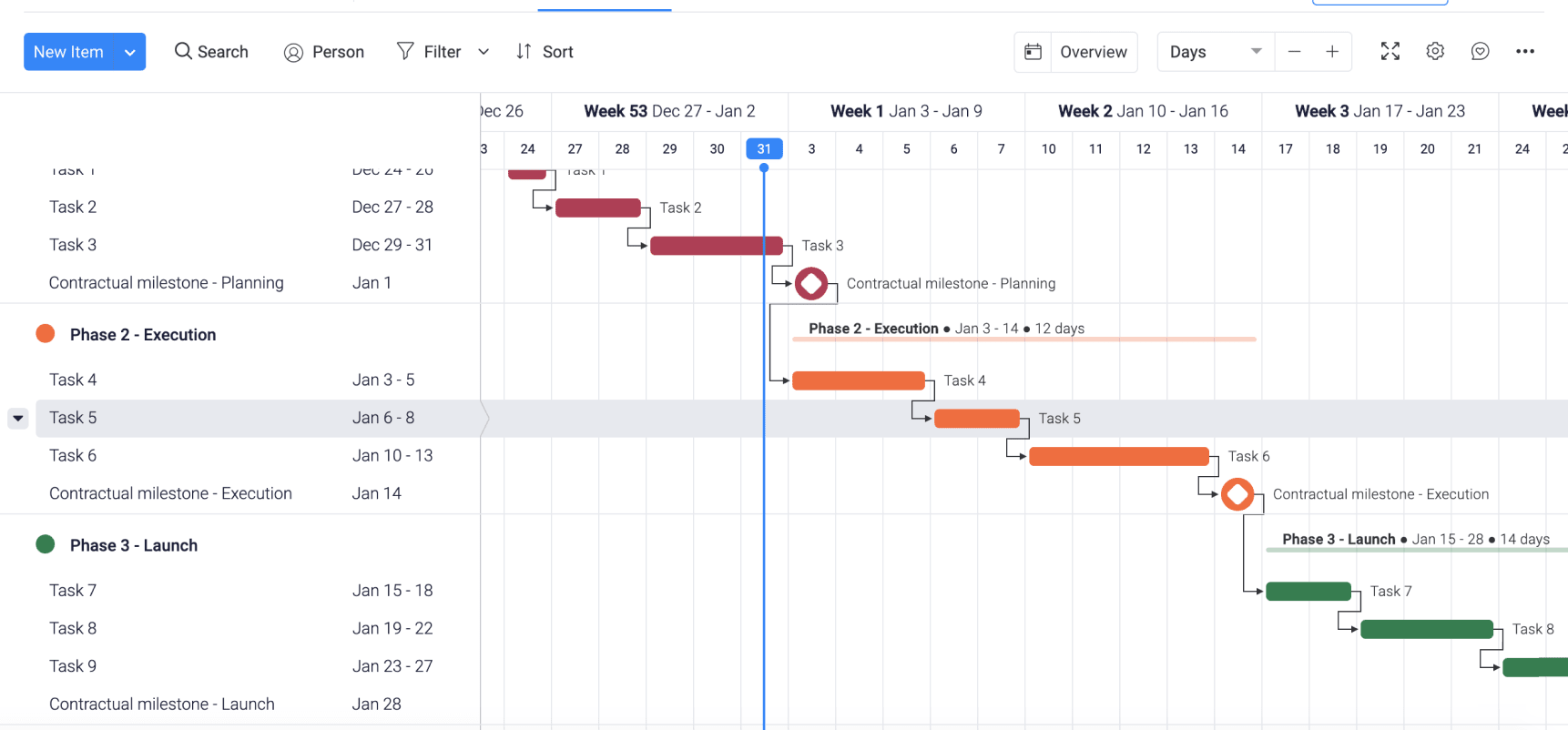
Коротко о главном
- Диаграмма Ганта — несколько устаревшая, но по-прежнему эффективная методология управления проектами.
- Дает возможность устанавливать статусы для каждой задачи или этапа, что позволяет проектным менеджерам эффективнее контролировать дедлайны.
- Создать этот вид столбчатых диаграмм можно даже в Excel, но лучше и быстрее — использовать шаблоны либо специализированное ПО.



.jpg)
.jpg)
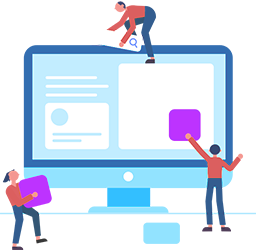


.png)

.png)
.png)

Комментарии